

| Manuel utilisateur CourseLab |   |
Au premier lancement de CourseLab le programme d'assistance d'activation s'ouvrira.
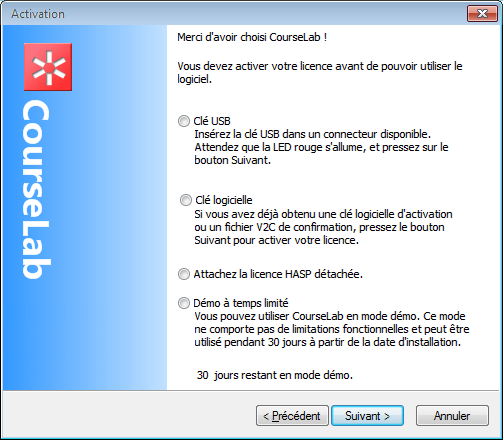
Si vous avez une clé USB (Dongle) Insérez la dans un port USB disponible de votre PC, attendez qu'elle s'allume et pressez Suivant pour commencer à utiliser CourseLab.
Si vous avez votre clé logicielle (HASP SL) choisissez "Clé logicielle" et cliquez Suivant. Sur l'écran suivant vous devrez choisir entre la méthode Via Internet ou Via courriel.
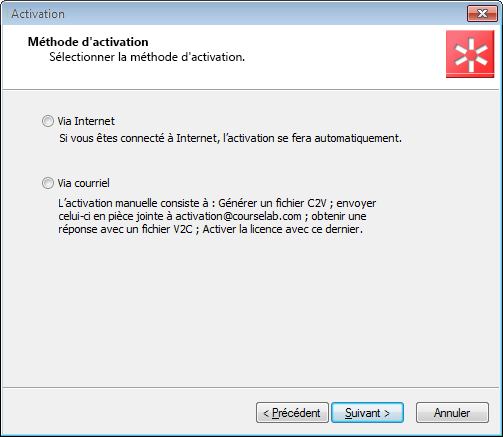
Cette méthode est recommandée car la plus rapide. Si votre connexion Internet est fonctionnelle sélectionnez "Via Internet" et cliquez Suivant.
IMPORTANT ! Pendant l'activation le pilote HASP essaiera de se connecter au serveur par une liaison sécurisée utilisant le protocol HTTPS (port 443). L'adresse du serveur est : https://hasp.courselab.com. Si votre parefeu ou autre système de sécurité bloque cette connexion, ajoutez cette adresse dans votre liste d'exception.
Sur l'écran suivant entrez la clé Produit fournie par votre fournisseur CourseLab (19 à 25 caractères) et pressez Suivant.
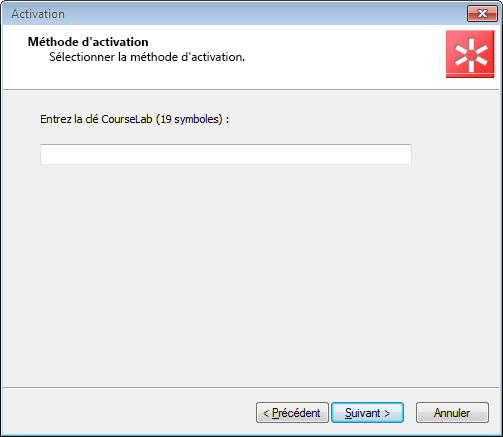
Si la connexion fonctionne et que la clé Produit est correcte l'activation prendra quelques secondes et vous pourrez utiliser CourseLab immédiatement. Si une erreur survient pressez le bouton "Précédent" et sélectionnez "Via Courriel".
Cette méthode d'activation nécessite quelques étapes manuelles et peut donc prendre entre quelques minutes et quelques jours.
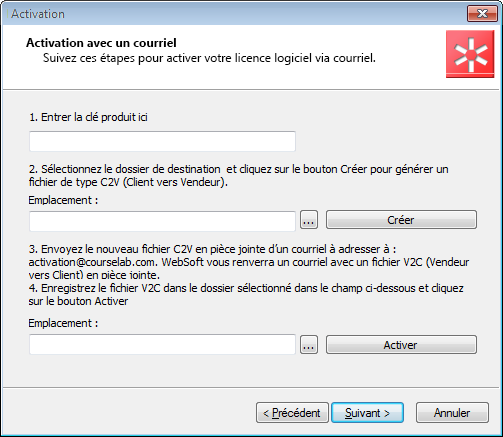
La procédure d'activation est un échange de courriels contenant des fichiers avec une signature électronique. L'utilisateur envoie le pilote HASP (client vers fournisseur), la réponse contient la signature électronique du serveur de licenses - V2C (fournisseur vers client).
Entrez la clé produit fournie par votre fournisseur CourseLab (suite de 19 à 25 caractères) dans le champ correspondant, le champ "Emplacement" devient actif. Choisissez l'emplacement où le fichier C2V sera créé et cliquez le bouton "Créer". Envoyez ce fichier en pièce jointe à votre fournisseur CourseLab.
Après avoir reçu le fichier V2C de votre fournisseur, sauvez le sur votre disque local, suivez les mêmes étapes d'activation avec le programme d'assistance d'installation, sélectionnez l'emplacement du fichier et cliquez Suivant. La license sera activée sur ce PC.